任天堂Switch2以其强大的性能和丰富的游戏阵容吸引了全球玩家,但许多用户在尝试访问eShop商店时遇到了无法进入、加载缓慢或报错的问题。这不仅影响游戏购买和下载,还打乱了玩家的娱乐计划。别担心,商店访问问题通常很容易解决!本文将分析主要原因,并提供实用解决方案,帮助你快速恢复商店访问。

分析商店无法访问的3个主要原因
- 网络连接问题:Switch2对网络环境要求较高,Wi-Fi信号弱、DNS设置不当或路由器配置问题都可能导致无法连接商店服务器。特别是家庭网络中存在多个设备同时使用时,容易造成带宽不足。
- 服务器距离限制:任天堂的eShop服务器主要分布在海外,国内玩家直接访问时由于物理距离远、网络节点多,经常会出现连接超时或访问缓慢的情况。
- 系统软件过时:Switch2的系统软件或商店应用需要保持最新版本,旧版本可能存在兼容性问题,导致商店无法正常加载和显示内容。
提供3种解决方案
以下是三种经过验证的解决方法,从简单的基础检查到专业的网络优化,总有一种能帮你解决问题。
解决方案1:检查网络连接与DNS设置
首先测试网络连接:进入Switch2设置→互联网→连接测试,确保信号强度良好。如果发现问题,尝试更改DNS设置:在互联网设置中选择当前网络→更改设置→DNS设置→手动,将首选DNS改为8.8.8.8,备用DNS改为8.8.4.4。这个简单调整往往能立即改善连接状况。
解决方案2:更新系统与清除缓存
前往Switch2设置→主机→更新主机,确保系统为最新版本。同时,可以尝试清除缓存:设置→主机→初始化→清除缓存,这能解决因数据冲突导致的商店访问问题。完成后重启主机再次尝试。
解决方案3:使用奇游联机宝优化网络
对于服务器距离和网络环境造成的问题,奇游联机宝是最有效的解决方案。它能通过专属网络通道优化连接,显著提升访问速度和稳定性。具体使用步骤如下:
手把手使用教程:
第一步:安装应用程序
打开手机应用商店,搜索”奇游联机宝”,下载并安装APP。
第二步:选择加速模式
启动APP后根据你的需求选择硬件加速或者热点加速。硬件加速适合家庭网络环境,热点加速则便于外出使用。
第三步:领取免费时长
在APP【我的】→点击个人头像→口令入口处填写口令【牙牙】,立即领取免费加速时长!完成设置后,按照指引连接Switch2即可享受流畅的商店访问体验。
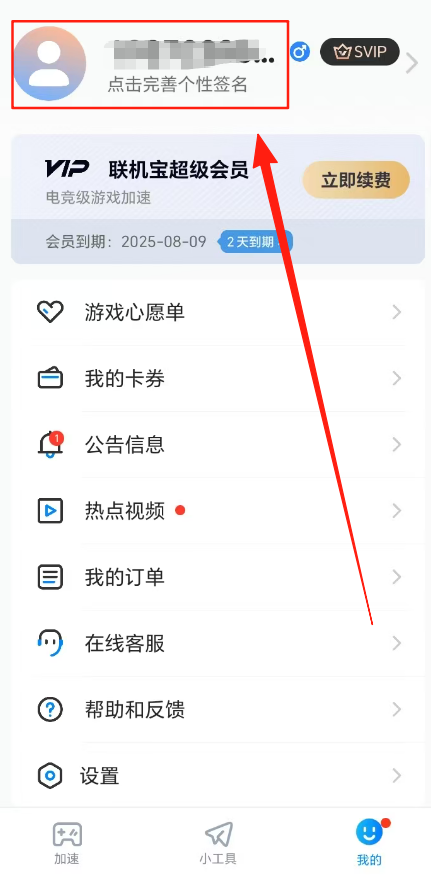
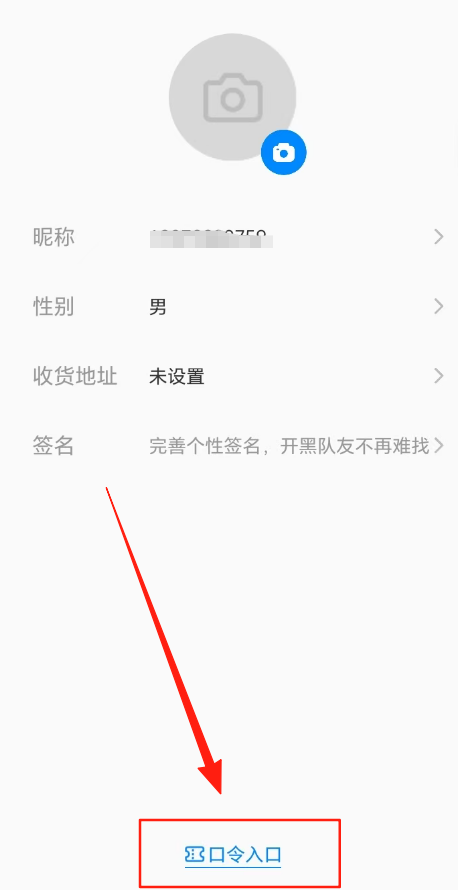
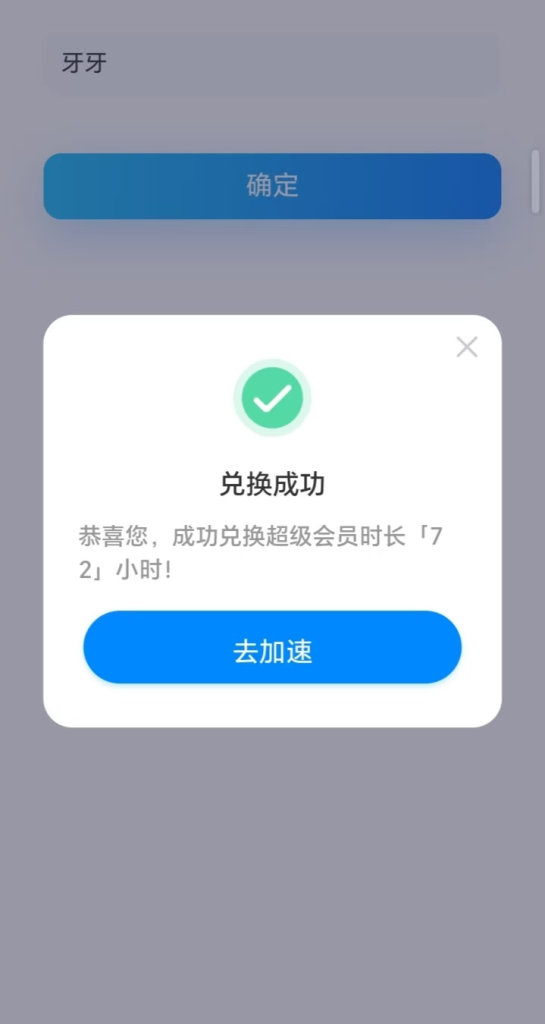
商店访问问题不会永远阻碍你的游戏之旅。从基础网络检查到使用奇游联机宝,这些方案已经帮助无数玩家解决了困扰。别再让技术问题影响你的游戏体验,立即尝试这些方法,轻松进入eShop,发现更多精彩游戏世界!




